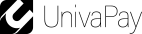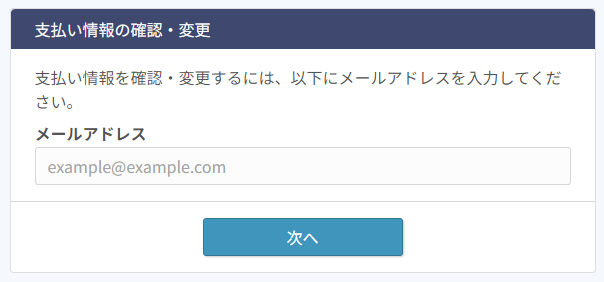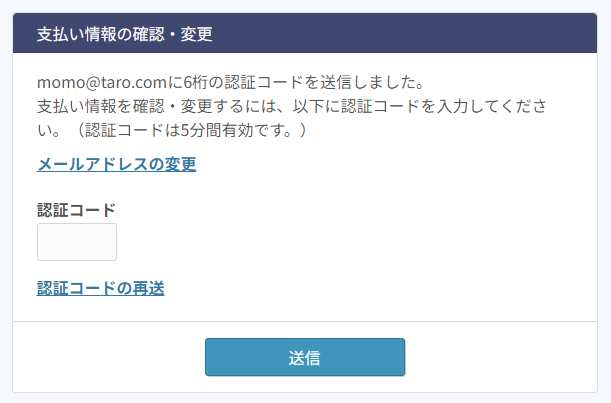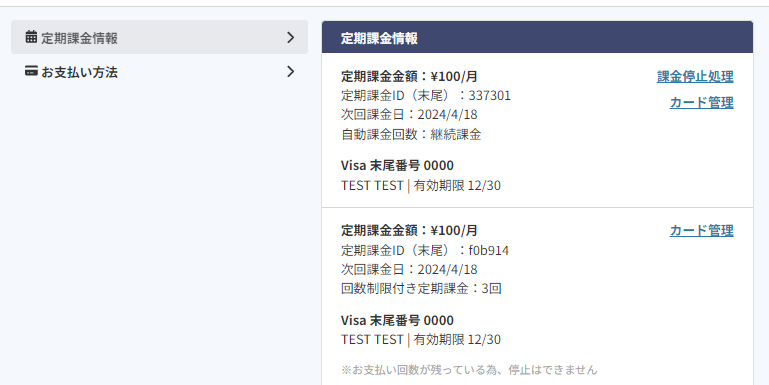はじめに(利用方法)
本サービスを利用開始するためのガイドです。
利用開始前に、必ずご通読ください。
Articles
免責事項
本ドキュメントについて
目的
本ドキュメントは、「国際ブランドが付帯したカードの決済」「PayPayオンライン決済」「Paidy決済」「銀行振込決済」「コンビニ決済」「Alipay Online決済」「Alipay + Online決済」「Wechat Online決済」を行うために、univapay.comドメインで展開する決済システム(以降「本サービス」という)の利用について記述したものす。
本ドキュメントは、加盟店さまやシステム連携先さまに、本サービスを利用開始するまでの設計・開発を可能とするためのものです。
本ドキュメントは、予告なく変更されることがあります。
使用言語
本ドキュメントは、日本語を使用して作成しています。
他言語で閲覧したい場合は、ブラウザの翻訳機能を利用してください。
問い合わせは、日本語・英語にて受け付けています。
パラメータの表記ルール
本ドキュメントでは、各プログラミング言語の仕様に準じ、以下の通り表記しています。
| 設置(記述)方法 | フィールド名のケース | フィールド名の記述例 | 値のケース | 値の記述例 |
|---|---|---|---|---|
| HTML | kebab-case (ケバブケース) すべて小文字、ハイフン区切りで記述 | data-foo-bar-baz※始めに dataが必要 | snake_case (スネークケース) すべて小文字、アンダースコア区切りで記述 | foo_bar |
| JavaScript | lowerCamelCase (ローワーキャメルケース) 1語目のみ小文字始まり、2語目以降は頭文字のみ大文字 | fooBarBaz | 〃 | 〃 |
メタ構文変数
本ドキュメントでは、上記表のように「メタ構文変数」を、foo bar baz qux quux … と表記します。これらを「実際には様々変化し得る部分」と解釈してください。
クレジットカード情報の送信を伴う処理について
消費者のクレジットカード情報を加盟店サイト内に入力(通過か保持)させ、本サービスの APIに送信する場合は、カード情報の「通過」にあたるため、加盟店サイトがPCI DSSに準拠することが必要です。
システムの定期アップデートについて
本サービスは利便性や品質向上のため、隔週月曜日(※)の15時より小規模なシステムアップデートのリリースを行っています。
大幅な変更を伴うリリースはシステム連携先さまや加盟店さまへ事前通知しますが、軽微な更新は通知なく行いますので、ご承知おきください。
※定期リリース日時は改修内容よって、多少前後することがあります
動作確認しているブラウザ
以下以上のバージョンで、本サービスの動作を確認しています。
| ブラウザ | バージョン |
|---|---|
| Google Chrome | 80 |
| Microsoft Edge | 80 |
| Mozilla Firefox | 72 |
| Apple Safari | 13.1 |
| Apple Safari(iOS) | 13.4 |
| Opera | 67 |
利用方法
本サービスには、大きく分けて2通りの利用方法があります。
いずれの方法でも初期設定が必要です。
①本サービスと商用サイトとを連携せずに利用する
本サービスの管理画面を用いて、決済金額を加盟店さまにて設定し、作成したフォームのURLを消費者に提供することが可能です。
上記の運用方法の場合は、こちらをご覧ください。
②本サービスと商用サイトとを連携する
本サービスは、プログラムを記述することでオンライン上にある加盟店さまの商用サイトと連携することが可能です。
予め、システム連携先さまによって、簡易な設定のみで利用可能となっている場合もあります。
具体的には、以下のよう「初回決済(トークン化)のリクエスト方法」と「決済結果の取得方法」を設計・開発することを本サービスでは「連携」と定義しています。
初回決済(またはトークン化)のリクエスト方法
の3通りのインターフェイスを用意しています。詳しくはリンク先を参照してください。
PCI-DSSに準拠している加盟店さまの場合、APIに対して直接カード情報を送信して決済することも可能です。
決済結果の取得方法
決済の完了後には、ウェブフックやAPIへのリクエストで結果を取得できます。
ただし、ウェブフックによる結果取得はあくまで簡易的なもので、到達を保証するものではありません。エラーの種類によってはリトライを実行します。詳細はこちらをご覧下さい。
何かしらの原因で取得できなかった場合は、APIにリクエストすることで能動的に取得することを推奨します。
初期設定
本サービスを利用するためには、いくつかの設定を管理画面で行う必要があります。
このページでは、利用開始までの大まかな流れを説明します。
1. アプリトークンの作成
アプリトークンとは、どの店舗で決済を行うかの判別のためのキーとして機能します。
全ての決済でアプリトークンは必須です。
管理画面>アプリトークンの「新規作成」を押下し「店舗」のアプリトークンを作成してください。
利用方法によってアプリトークン作成時の行動および次に読むページが異なるため、以下を参照ください。
| 利用方法 | アプリトークン作成時の行動 | 次に読むべきページ |
|---|---|---|
| システム連携せずに利用 (リンクフォームを利用) | シークレットを控えておく必要はありません。 | 利用ガイド『管理画面の使い方』を参照ください。 このページを以降読む必要はありません。 |
| システム連携して利用 (ウィジェット、インラインフォームを利用) | シークレットを控えておく必要はありません。 利用するWEBサイトのドメインを登録する必要があります。 | このページを読み進めてください。 |
| システム連携して利用 (APIでリクエスト) | シークレットを控えておく必要があります。 | このページを読み進めてください。 |
2. ウェブフックの作成(任意)
ウェブフックを作成すると、本サービスでの処理結果を、加盟店さまが指定したURLにHTTP POSTリクエストで通知するようになります。
消費者の遷移とは近いタイミングで実行しますが、必ずしも同期するとは限りません。
加盟店さま側のシステム(カートや受注管理のシステム)と連携したい場合は作成してください。
ただし、ウェブフックはあくまでも即時性を担保するための簡易的な仕組みで、到達を保証するものではないため、決済結果の判定をウェブフックのみに依存することは非推奨です。
精度の高い判定を求める場合は、APIへ決済結果取得をリクエストする仕組みを設計、実装してください。
画面遷移のコントロールがしたい場合は、ウィジェットやインラインフォームからのコールバック、リンクフォームからのリダイレクト設定でも可能です。
ウェブフックを受信する仕組みの作成には、SDKを利用できます。
メールや管理画面で処理結果を確認するので十分なら、この設定は必要ありません。
※詳細はこちら
3. 決済フォームと課金方式の種類を選ぶ
アプリトークンとウェブフックを作成した後は、サイト構成やサービス内容に沿った、当社の決済フォームと課金方式を選びます。
①決済フォームの種類を選ぶ
- ウィジェット(全ての支払い方法が利用可能)
- インラインフォーム(クレジットカードのみ利用可能)
- リンクフォーム(全ての支払い方法が利用可能)
※各決済フォームの詳細、選び方についてはこちら
②課金方式を選ぶ
- 都度課金(全ての支払い方法で可能)
- 定期課金(クレジットカード/Paidy で可能)
- リカーリング課金(クレジットカード/銀行振込/コンビニ決済/Paidy で可能)
※各課金方式の詳細、選び方についてはこちら
4. 各種フォームの設置
実際に消費者が利用するフォームを作成、設置します。
詳細は、各決済フォームのセットアップページをご覧ください。
- ウィジェットの設置(HTML、Javascript)
- インラインフォームの設置(HTML、Javascript)
- リンクフォームの設置
それぞれのセットアップにはSDKが利用できます。
5. 決済フォームを公開する
公開前には、必ずテストモードでフォームが意図した通りに動作しているかを確認してください。(テストモードのアプリトークンを作成することでテスト決済が可能です)
※クレジット決済の場合は管理画面の「テスト課金」にあるカード番号でテストができます。
行われた決済は管理画面で確認・操作が可能です。
管理画面の使い方はこちらをご覧ください。
利用可能な決済手段
本サービスは、現段階ではオンラインでの決済にのみ対応しています。
各銘柄のロゴを利用したい場合は、ロゴの下にあるボタンをクリックしてダウンロードしてください。
クレジットカード
消費者が決済フォームにカード番号などの必要情報を入力し、決済します。
非対面の取引※に限り、利用可能です。
※磁気テープやICチップのスキャンを行わない
利用できるのは、国際ブランド(VISA / Mastercard / JCB / American Express / Diners Club / DISCOVER)のマークが券面に記載されたクレジットカードです。

Paidy
購入代金を自由な形で翌月にまとめて支払うことができるサービスです。
決済フォームでメールアドレスと電話番号を入力し、SMS認証を行って決済します。
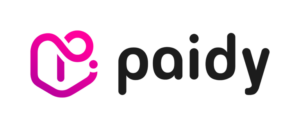
銀行振込
決済ごとに専用の口座が消費者へ発行され、振込確認を自動で行います。
発行する口座は「GMOあおぞらネット銀行」のものです。
コンビニ決済
株式会社電算システムの提供する、前払い式のコンビニ決済です。
決済フォームから消費者情報を入力することで、各種コンビニエンスストアで支払うための情報が発行され、消費者が入金をすることで決済が完了します。
オンラインモバイル
消費者が決済フォームからモバイルペイメントアプリで認証することで、オンラインでの決済を行います。
詳細はこちらを参照ください。
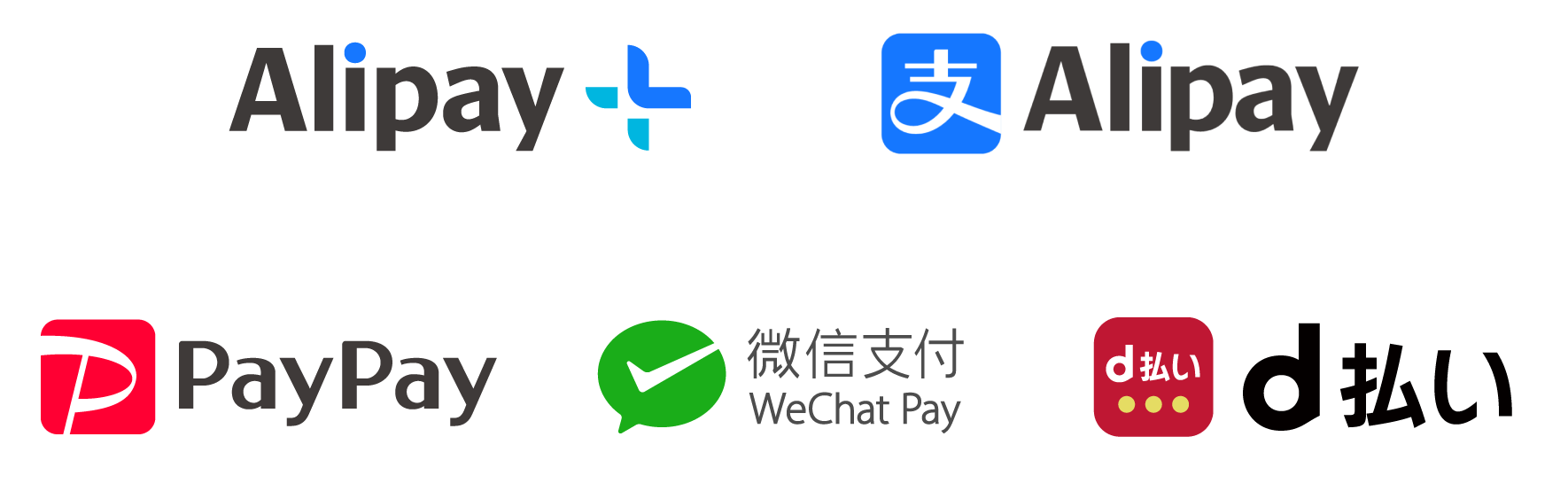
管理画面の使い方
管理画面ガイド
本ガイドでは、当社が提供している管理画面の構成や利用方法を説明しています。
下記の画像付き資料をご確認ください。
もっとも簡単な利用方法
本サービスで最も簡単なご利用方法は「リンクフォーム決済」です。
決済金額を加盟店にて設定し、作成したフォームのURLを消費者に提供する単純な決済方法です。
下記の画像付き資料をご確認ください。
決済フォームの種類
決済フォームとは、決済や申込のために消費者が情報を入力する画面のことです。
本サービスでは3種のフォームを選択可能です。加盟店さまの利用イメージに沿ったフォームを選択してください。
フォームのセキュリティ
本サービスの全てのフォームは、加盟店さまのwebサイトにカード情報が通過することがなく、保存することも処理することもありません。
これにより、カード情報の漏洩リスクを最小限に抑えながら、柔軟な課金方式で商用サイトを運用できます。
決済フォームの選択基準
| フォーム種類 | 対応している決済手段 | 設置方法 | このような方向け |
|---|---|---|---|
| ウィジェット 詳細 | 全て | 十数行のごく短い(※)タグ | プログラミング可能でシステム連携する 多品目を合算して決済する |
| インラインフォーム 詳細 | クレジットのみ | 40行程度の短い(※)タグかjavascriptのコード | 〃 |
| リンクフォーム 詳細 | 全て | 短縮URLとそのQRコードをメールやメッセンジャーで送信 webサイトには<a>タグで設置 | システム連携しない プログラミング不可 単品販売のみ |
消費者の支払いフロー
当社決済フォームを利用した場合の、決済手段ごとの支払いフローは、下記の画像付き資料を参照してください。
ジェネレータでタグをかんたん出力
プログラミングの難しい加盟店さま向けに、指定されたパラメータでの各種決済フォーム用のタグを出力するジェネレータを管理画面内に用意しています。 ※利用方法はこちら
もちろん、各種パラメータを変数として、動的にタグ出力するプログラムを作成いただくことも問題ありません。
そのためのSDKもこちらに用意しています。
トークンとは
トークンとは、カード情報(カード番号と有効期限)を復号できないよう、ランダムな文字列に暗号化したもののことです。
本サービスの決済フォームでは、消費者が入力したカード情報を自動的にトークンへ置き換える処理を行います。
これを「トークン化」といいます。
トークンには複数の種類があります。
どの種類のトークンを作成するか、トークンを用いてどのような処理を行うかは、加盟店さまが自由に指定できます。
行える処理については、ページ下部「チェックアウトタイプとトークンタイプの見取り図」を参照してください。
トークンの種別
当社サービスで発行できるトークンの種別(token-type)には以下の3つがあります。
one_time(ワンタイムトークン)
ワンタイムトークンは1回だけ課金を作ることができ、有効期間は作成から5分間です。
大量の課金を処理するために、並行して複数のワンタイムトークンを作ることができますが、一定期間内に同一のカードで課金できる回数には制限があります。
subscription(定期課金トークン)
一定のスケジュールで消費者に請求をする必要がある場合、定期課金トークンの利用を推奨します。
このトークンは定期課金を作成することができ、定期課金では課金の間隔、初回金額、定期課金金額、開始日を指定することができます。
このトークンの有効期間は作成から5分間です。定期課金はキャンセルされるまで期限なしで継続されますが、課金回数を指定した定期課金の作成も可能です。
※当システムでは同一カード番号で定期課金トークンを作成できるのは1つまでのため、5分以内に同一カード番号を入力して送信するとエラーが発生します。
定期課金トークンに対して課金されると再度作成が可能になります。
recurring(リカーリングトークン)
一度決済したクレジットカードで、任意のタイミングで再び決済を行いたい場合はリカーリングトークンの作成を推奨します。
トークンが作成されると、その個人情報は UnivaPay のプラットフォーム上に安全に保管されます。
初回の処理で課金を行わずカード情報の登録のみ行う運用の場合は、セキュリティコード認証を行うように実装する必要があります。
上記運用でセキュリティコード認証を行わない場合、作成後5分以内にトークンが使用されないとCVVは自動的に期限切れになり、それ以降の課金は失敗します。
※詳細はこちら
トークン作成時のチェックアウト種別
トークン作成時のチェックアウト(checkout-type)の種類は、以下2通りです。
表内で動作を説明します。
| checkout-type | 説明 |
|---|---|
token | カード情報をトークン化するが、その際に課金を伴わない |
payment | カード情報をトークン化するが、同時に課金も行う |
トークン種別とチェックアウト種別の見取り図
checkout-type=token | checkout-type=payment | |
|---|---|---|
token-type=one_time | 非推奨 ※有効期限が5分だけで存在意義が薄い | 都度課金時に推奨 |
token-type=subscription | いつでも自動課金を開始できる 「定期課金トークン」を作成 (要保存) 「定期課金」の作成リクエストがあるまで課金しない | 指定されたサイクルと金額で、 停止申請があるまで自動で課金される 「定期課金」データを作成 (要保存) 指定次第で初回分も課金 「定期課金トークン」も作成 |
token-type=recurring | いつでも課金できる状態の 「リカーリングトークン」を作成 (要保存) | 初回の課金を行い、かつ、 いつでも課金できる状態の 「リカーリングトークン」を作成 (要保存) |
処理と課金の種類
「処理」の種類
本サービスには、4つの処理があります。
決済フォームのタグやコードを設置したり、書き出す際には以下を参照してください。
| 課金の種類 | 特徴 | 利用可能な決済手段 |
|---|---|---|
| オーソリ(仮売上) | 指定した金額の決済が可能なクレジットカードに対し、与信枠を仮押さえする この仮押さえは、各カードの発行会社が定める期間中(国内発行は60日間、海外発行は30日間が典型)のみ有効です。 本サービスでは、課金の作成をリクエストする際に captureフィールドにfalseの値を指定することで、オーソリ処理が行えます。一般的な物販では、注文時は消費者によってオーソリの手続きが行われるようにし、発送時に加盟店側でキャプチャするという運用が主流です。 しかし、在庫切れでメーカー取り寄せとなった場合など、発送手続きまでに時間がかかる場合は、一旦のキャンセル処理の実施が推奨されます。 その理由は、消費者の与信枠を長期間圧迫することを避けるためです。 | クレジットカード Paidy |
| セキュリティコード認証(CVV認証) | 入力されたクレジットカードが、決済時点で有効かどうかを確認する カード情報のトークン化を行う際に消費者へセキュリティコード認証を要求し、1円のオーソリを行うことで、カードの有効性チェックをしています。 この処理によって、初回の決済で課金を行わずにカード情報をトークン化し、後日課金を行えます。 | クレジットカード |
| キャプチャ | 事前に作成したトランザクショントークンに対し、売上確定処理を行う オーソリ済みの課金データに対してキャプチャを行うと、売上の処理が行われ、仮押さえされていた与信枠が売上確定の状態で消し込まれます。 | クレジットカード Paidy |
| 返金 | 過去にキャプチャした課金データに対し、返金処理を行う 返金を実行すると、既にカード会社からの引き落としが完了した後でも、各カード会社の引き落とし日に相殺される、もしくは振込が行われるといった処理がされます 返金は管理画面からの操作、またはAPIへのリクエスト送信で行います。 | 全て |
「課金」の種類
本サービスには3つの課金種類があります。
決済フォームのタグやコードを設置したり、書き出す際には以下を参照してください。
| 課金の種類 | 特徴 | 利用可能な決済手段 |
|---|---|---|
| 都度課金 | 一度きりの決済を行う最も基本的な課金方式です。 クレジットカードの場合のみ ・オーソリ(仮売上) ・キャプチャ(売上確定処理) が指定できます。 | 全て |
| 定期課金 | 指定したサイクルで定期的に課金します。 停止・再開は管理画面の「定期課金」メニューまたはAPIで可能。 | クレジットカード Paidy |
| リカーリング課金 | フォームで入力されたカード情報を 「リカーリングタイプ」のトークンとして保存し、 課金時に送信する必要があります。 任意の周期と金額で課金することができます。 | クレジットカード 銀行振込 コンビニ決済 Paidy |
処理結果の通知と取得
本サービスとシステム連携して、注文や消費者のデータベースへ、支払い状態を反映する必要がある場合は、ウェブフックを受信してデータベースへの書き込みを行うプログラムを作成・設置してください。
ウェブフックの実行はベストエフォートであるため、対象のサーバや回線の状況によっては受信に失敗することがあります。
したがって、処理結果の判定をウェブフックで行うことは問題ありませんが、本来、処理結果を受信しているべきだが未受信ステータスの注文情報を、加盟店さまのデータベース上で検知した場合には、本サービスのAPIへ能動的に
へのリクエストを行い、補完することを推奨します。
コールバックを結果判定に用いる場合
ウィジェットまたはインラインフォームを利用する場合、ウェブフックだけでなく、処理の完了後に行われるJavaScriptのコールバックも結果判定に利用できます。
ただし、
- 処理中の消費者に回線の不調や断絶が起きた場合
- 処理中に加盟店さまのサーバや回線の不調やダウンがあった場合
には、受け取れない場合がありますので、ウェブフックと同様にGET/LISTによる補完をしてください。
また、以下についても注意してください。
| 課金の種類 | 処理結果の通知・取得方法 |
|---|---|
定期課金subscription | 本サービス側で自動実行するため、結果の取得方法がウェブフックかGET/LISTリクエストに限定される |
リカーリングrecrring | APIへのリクエストで行われるため、結果の取得方法がレスポンス、ウェブフック、GET/LISTリクエストに限定される |
【重要】アクワイアラやセンター毎に異なる挙動
一部のアクワイアラ(カード会社)やセンター(カード会社と紐づくオンライン処理用のセンター)では、リクエストが行われた場合、処理がラグをもって段階的に行われることがあります。
特に、海外クレジットカード会社に接続している場合は、一般的に数分ほどのラグをもって処理が行われます。
当システムの仕様
当社からアクワイアラへリクエストを行った後、GETリクエストを定期的に行うことで結果を取得し、ステータスを反映する仕様です。
そのため、capture、refund、cancelのリクエストを行った場合、ステータスが段階的に変化します。
返却されるステータスは、リクエストによって異なります。
| リクエスト | 段階的に返却されるステータス |
|---|---|
capture | pending、authorized※、successful/ failed / error |
refund / cancel | pending、 successful/ failed / error |
※アクワイアラやセンターのメンテナンスや障害、通信状況などによってauthorizedの状態が続くことがあります。
また、決済フォーム(リンクフォーム / ウィジェット / インラインフォーム)より消費者が課金を行う場合、当社からアクワイアラへ課金リクエストが成功した時点で完了画面へ遷移する仕様です。
海外クレジットカード会社に接続している加盟店さまの実装方法
課金のGETリクエストやコールバックで課金が作成されたことを確認し、authorizedの確認をもって次の処理を実行する等、数分ほどのラグを考慮した実装を推奨します。
サービスや商品の提供は、継続的な課金のGETリクエスト(ポーリング機能の活用等)によってステータスが successful に更新されたことを必ず確認してから行ってください。
【重要】リカーリング時の注意点
トークンタイプにrecurringを指定する場合は、繰り返し課金を目的としたトークンの保存を行うことについて、消費者に対して必ず事前の同意承諾を得るか、加盟店サイト内で十分な告知※を行ってください。
万が一、同意の取得や告知が十分でなかった場合は、消費者から加盟店さまに対して、支払いに対する異議や抗弁の申し立てがされる場合があります。
また、そのような事態が連続した場合は、カード会社から加盟店さまに対して加盟契約解除を言い渡されることがありますが、当社ではその責任を一切負いかねます。予めご了承ください。
「十分な告知」とは
告知内容例
| クレジットカード情報はPCI-DSSに準拠したシステムでトークン化され、当社ではトークンを保存します。トークンの利用目的は、消費者の再購入やサービス利用状況に応じて再課金することです。課金は必ず消費者の事前同意を得た状態で行われ、無断で行われることはありません。なお、保存したトークンは本サービスでのみ利用可能なもので、万一漏洩することがあっても他サービスの課金に使われることはありません。 |
ウィジェットボタンの直下など、消費者が確認しやすい場所にに注意書きを設置してください。
なお、インラインフォームをご利用の場合は、インラインフォームが含まれる前のページか、インラインフォームの付近に、注意書きを設置してください。
制限機能
本サービスにはいくつかの制限があります。
IPアドレス制限(連続失敗回数、IP拒否)
同一のグローバルIPアドレスから決済を連続で失敗した場合、そのIPアドレスに対して12時間の制限をかけます。
1つの加盟店で制限されたIPアドレスは他加盟店でも制限され、制限のかかったIPアドレスから管理画面にアクセスすると、
管理画面>店舗>リンクフォーム設定上にエラーが表示されます。
- 制限の対象となる決済
モード:本番モード
決済手段:すべて
決済経路:課金フォームからの決済(リカーリング課金含む)
※CSV課金は対象外 - 制限がかかった場合の挙動
エラーになり履歴に残らない
エラーコード:「SERVICE_RESTRICTED」
HTTPレスポンスコード:「429」
決済完了画面:メッセージ「失敗回数が上限に達したため、一定時間サービスを利用できません。時間をおいて再度お試しください。」と表示
返金制限
1か月間の課金額より返金額が上回る場合は返金不可の制限をかけます。
海外カード拒否
海外で発行されたカードでの決済を拒否します。
決済フォームでカード入力時に「許可されていない国のカードです。」とエラーが表示されます。
管理画面から制限の有無が設定可能です。
短時間での大量のリクエストの制限
短時間で大量のリクエストをした場合に制限をかけます。
詳細はAPI制限のページを確認してください。
用語集
このページでは、本ドキュメントで使用している用語の意味を説明します。
※あくまで本ドキュメント内における用語の意味です。
あ行
| 用語 | 説明 |
|---|---|
| アクワイアラ | 加盟店を増やすことを目的としたカード会社のこと。 国際ブランドであるVisaやMasterCardなどからライセンスを取得し、加盟店開拓・審査・管理等を行う。 |
| 後払い | 商品を受け取った後、指定された期日までに代金を支払う決済手段のこと。 |
| アプリトークン | 課金などのリクエストを行った店舗を判別するためのキーのこと。 全ての決済で必須。 |
| イシュア | カード利用者を増やすことを目的としたカード会社のこと。 消費者に対してカードを発行し、引き落とし情報や利用状況の管理・利用明細の発行・請求等を行う。 |
| 一時停止 / 永久停止 | 定期課金を停止すること。 停止後に再開可能な一時停止と、再開不可な永久停止の2つ種類がある。 |
| インターフェース | 異なる機器やシステム、ソフトウェア間で情報のやり取りが行われる際、その間をつなぐ装置や機能のこと。 |
| インラインフォーム | 決済フォーム(消費者がカード情報を入力するためのインターフェイス)のこと。 インラインフレームに本サービスの決済フォームのリソースを表示するタイプ。 |
| ウィジェット | 決済フォーム(消費者がカード情報を入力するためのインターフェイス)のこと。 ポップアップウインドウとして表示されるタイプ。 |
| ウェブフック | 課金などイベントが実行された際、外部サービスにHTTP で通知する仕組みのこと。 |
| オーソリ | 指定した金額の決済が可能なクレジットカードに対し、与信枠を仮押さえすること。 仮売上と同義。 詳細はこちら |
か行
| 用語 | 説明 |
|---|---|
| 回数指定 / 回数無制限 | 定期課金の種類の名称で、課金が行われる全体の回数を指定されたタイプ / 回数を指定せず、停止するまで課金を継続するタイプのこと。 |
| 課金 | 商品やサービスの購入(利用)料金を課すること。 |
| 加盟店 | 本サービスの利用中の法人 / 個人のこと。 |
| 仮売上 | 指定した金額の決済が可能なクレジットカードに対し、与信枠を仮押さえすること。 オーソリと同義。 詳細はこちら |
| カードブランド | 独自の決済システムネットワークをクレジットカード発行会社へ貸し出している会社のこと。 国際ブランドの中で Visa、Mastercard、JCB、American Express、Diners Club が主流で「世界5大ブランド」と呼ばれている。 |
| 為替レート | 国の通貨を他国の通貨に交換する場合の取引価格および交換比率のこと。 外国為替相場と同義。 |
| キャプチャ | オーソリ(仮売上)処理を行った課金情報に対して、売上確定処理(実売上)を行うこと。 |
| キャンセル | ステータスが「処理待ち」もしくは「オーソライズ済」の課金情報に対して行う、課金を取りやめる処理のこと。 |
| 銀行振込 | 指定された銀行口座にお金を振り込む支払方法のこと。 |
| クエリパラメータ | URLの末尾( ? 以降)に付与されているパラメータのこと。主に抽出する条件を絞り込むことを目的として追加する。 |
| ゲートウェイ | 店舗およびオンライン上で取引のカード決済を可能にする技術プラットフォームのこと。 接続先と同義。 |
| 決済 | お金の支払うことで債権・債務を解消すること。 |
| 決済手数料 / 手数料率 | 消費者がキャッシュレス決済で支払い時に、加盟店さまに発生する費用と、決済金額に対するその割合のこと。 |
| コールバック | ウィジェットタグ内のソースコードに関数を定義しておくことで、各イベントが発生した時にその内容を含めた通知を受け取れる仕組みのこと。 |
さ行
| 用語 | 説明 |
|---|---|
| システム連携先 | 当システムと加盟店さまのシステムを連携して、加盟店さまのユーザーに対して提供している事業者さまのこと。 |
| 消費者 | 加盟店さまの商品やサービスの購入者(利用者)のこと。 |
| 商品 | 加盟店さまが販売している商品の名称や金額・課金方式を登録することができる、当システムの機能名。 |
| シークレット | 機密性の高い情報や特権システムを含むサービスおよびITリソースにアクセスするために使用する情報のこと。 当システムでえは、アプリトークン発行時にシークレットも同時に発行される。 |
| ステータス | 情報の処理状態のこと。 |
| セキュリティコード | クレジットカードの不正利用を防ぐために、カードの裏面に印字されている3桁(または4桁)の数字のこと。 |
| セキュリティコード認証 | インターネットなどでクレジットカードを利用するときに、セキュリティコードを入力すること。 |
| 接続先 | 店舗およびオンライン上で取引のカード決済を可能にする技術プラットフォームのこと。 ゲートウェイと同義。 |
た行
| 用語 | 説明 |
|---|---|
| チェックアウト | 消費者が購入を完全に確定し、支払いを完了させること。 |
| チャージバック | カード利用者が不正利用などの理由により利用代金の支払に同意しないために、クレジットカード会社が加盟店さまに対して、その代金の支払いを取り消しまたは返金を要求すること。 |
| 通知メール | 加盟店さまと消費者に対して、処理結果に応じて各種メールが送信される通知機能のこと。 |
| 都度課金 | 一度きりの決済を行う最も基本的な課金方式のこと。 |
| 定期課金 | 定期的かつ自動的に課金する、当システムの機能のこと。 |
| 定期課金開始日 | 定期課金において、初めて課金額が発生する日のこと。 |
| 店舗 | 1つの契約に対して作成された店子(たなこ)のこと。 1加盟店ごとに1店舗存在している。 |
| トランザクション | オーソリ,キャプチャ,キャンセル等、取引を行うために必要な「処理」の単位のこと。 |
| トランザクショントークン / トークン | カード情報(カード番号と有効期限)を復号できないように置き換えた文字列のこと。 トークン化によって、情報漏えいリスクを軽減できる。 |
な行
| 用語 | 説明 |
|---|---|
| 入金 | 商品やサービスの購入(利用)料金を、銀行やコンビニ等から指定口座へ振り込むこと。 |
は行
| 用語 | 説明 |
|---|---|
| パラメータ | システムの挙動に影響を与えるデータ(変数)のこと。 任意のパラメータを指定することで、処理を変化させることができる。 |
| フィールド名 | 項目名のこと。 例)amount:金額 |
| プロバイダ | クレジットカードをはじめとする決済手段のオンラインサービスを提供する企業のこと。 |
| 分割払い | 商品やサービスの購入(利用)料金を、複数回に分けて支払う方法のこと。 分割可能な回数は、カード会社と消費者の契約によって異なる。 |
| 冪等 | ある操作を何度行っても、同じ結果になるという概念のこと。 当社では、冪等なリクエストを行うことで予期しない理由で1つのリクエストが複数回実行されないようにし、重複決済を防ぐことが可能。 詳細はこちら |
| 返金 | 消費者にお金を返す処理のこと。 |
| ポーリング | 対象のトランザクションに対してステータスの変化を検出するまで GET リクエストを行い、トランザクションのステータスが変化したタイミングで通知を受け取れる実装方法のこと。 詳細はこちら |
ま行
| 用語 | 説明 |
|---|---|
| メタデータ | 決済情報やトークン情報に任意で付与できるデータのこと。 主に、本サービスと消費者や消費者による注文データ等を関連付けるために使用される。 |
や行
| 用語 | 説明 |
|---|---|
| 与信枠 | カードの利用可能枠のこと。 利用限度額と同義。 |
ら行
| 用語 | 説明 |
|---|---|
| リカーリングトークン | 繰り返し課金に利用するために、消費者のクレジットカード情報をトークン化(復号できない別の文字列に置き換え)したもの。 |
| リカーリング課金 | リカーリングトークンに対して課金を行うこと。 詳細はこちら |
| リトライ | 定期課金の支払い失敗後、再度課金を行うこと。 詳細はこちら |
| リボ払い | 「リボルビング払い」の略で、一定の金額を毎月返済するクレジットカードの支払方法のこと。 |
| リンクフォーム | 決済フォーム(消費者がカード情報を入力するためのインターフェイス)のこと。 APIに対してHTTP GETメソッドで決済の詳細を送信することで、決済フォームのリソースを生成し、そこ消費者を遷移させるタイプ。 |
英数字・記号
| 用語 | 説明 |
|---|---|
| CSV課金 | CSVファイルをアップロードすることで、既存の顧客に再び課金することができる機能のこと。 詳細はこちら |
| EMV 3-Dセキュア | カード利用者の決済情報などを基に、カード会社が高リスクと判断する取引にのみワンタイムパスワードなどの追加認証を実施するサービスのこと。 |
| ID | 「identification(アイデンティフィケーション)」の略で、情報を識別・把握するためのユニークな文字列のこと。 |
| ISO-4217 | 各種の通貨を表す国際規格(通貨コード)のこと。 |
| ISO-8601 | 日付と時刻の表記に関する国際規格のこと。 |
| PCI-DSS | 「Payment Card Industry Data Security Standard」の略で、カード会員情報の保護を目的に定められた、 情報セキュリティの国際統一基準のこと。 |
| QRコード決済 / バーコード決済 | QRコードやバーコードを読み取って行う決済方法のこと。 |
開発後の動作検証
開発が完了したら、必ず公開前にデモ環境などで各動作の検証を行ってください。
検証が完了したら、本番モードのアプリトークンの作成・適用後に決済機能を公開してください。
テスト決済用のカード番号
テストモードの決済で利用できるカード番号は、管理画面>テスト課金 から取得できます。
カード番号によって確認できる挙動が異なるため、加盟店さまの目的に沿った番号を利用してください。
| カード番号 | 確認できる挙動 |
|---|---|
| 4000020000000000 | 決済成功 / 返金成功 |
| 4242424242424242 | 決済成功 / 返金失敗 |
| 4111111111111111 | 決済失敗 |
テスト決済用のカード番号のため、本番モードでは利用できません。
また、計算ルールに基づいたカード番号であれば、その他のカード番号も利用可能です。
カード番号を生成できるサイト等を活用すると、簡単に作成できます。
例:https://www.getcreditcardnumbers.com/
※その他のカード番号を利用する場合は、決済成功 / 返金成功の挙動になります。
失敗・エラーの挙動の確認
テストモードの場合、消費者情報として決済時に入力するメールアドレスの「@」の前に +charge-failure-●●●(発生させたいエラーコード)を追加することで、エラーコード毎の挙動を確認できます。
※4、6から始まるエラーコードは利用できません。
例: test+charge-failure-309@univapay.com
エラーコード一覧は『エラーコード – 概要』のページを参照してください。
テストモードの特性
テストモードの決済は30日後に自動的に削除されます。
紐づくトークンや課金、返金などの情報もすべて削除されます。